随着科技的不断进步,我们现在可以通过电脑将苹果手机的屏幕内容投影到大屏幕上,这为演示、教学、娱乐等场景提供了更好的体验。本文将详细介绍如何实现这一功能,并为大家提供了十五个具体的步骤。

1.检查设备连接是否正常
确保你的电脑和苹果手机已经连接到同一个Wi-Fi网络中,这是实现投影的前提。
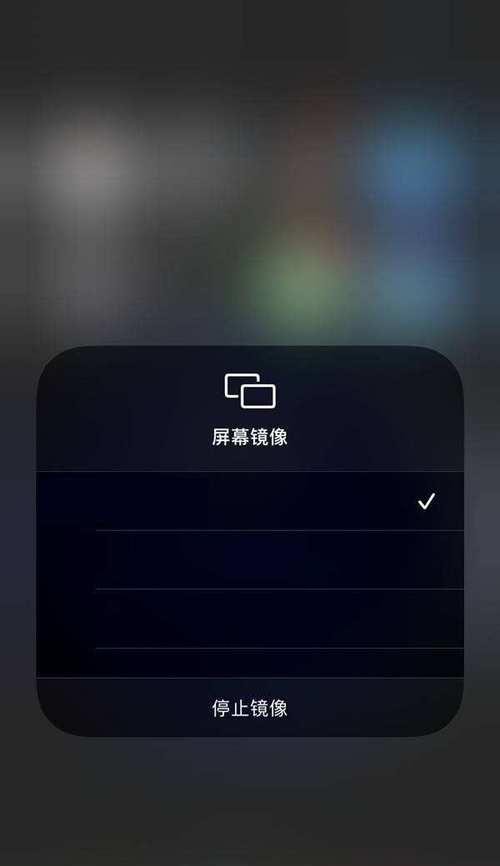
2.下载并安装AirServer
AirServer是一款功能强大的屏幕镜像软件,可以实现将手机屏幕投影到电脑上。在电脑上打开浏览器,搜索并下载AirServer,然后按照安装向导进行安装。
3.打开AirServer并设置

安装完成后,打开AirServer软件,在设置中选择投影模式为"iPhone",并确保显示屏幕的分辨率和比例与大屏幕一致。
4.打开苹果手机的控制中心
在苹果手机上从屏幕底部向上滑动,打开控制中心。
5.点击"屏幕镜像"
在控制中心页面上,点击"屏幕镜像"选项。
6.选择AirServer
在出现的设备列表中,选择你安装AirServer的电脑名称。
7.等待连接完成
稍等片刻,苹果手机和电脑将建立起连接。
8.调整投影设置
在电脑上的AirServer界面上,可以调整投影的设置,如画质、音频输出等。
9.开始投影
现在,你的苹果手机的屏幕内容已经投影到了电脑的大屏幕上,你可以开始展示、教学或享受娱乐内容了。
10.控制投影内容
通过苹果手机上的触摸操作,你可以控制在大屏幕上显示的内容,包括滑动、点击等。
11.调整投影画质
如果你觉得投影的画质不够清晰,可以在AirServer的设置中调整画质参数,以获得更好的效果。
12.切换投影内容
如果你想要切换显示其他应用或文件,可以在苹果手机上进行切换,并实时更新在大屏幕上显示的内容。
13.注意保护个人隐私
在使用电脑投影苹果手机时,要注意保护个人隐私,确保投影内容不被未经授权的人看到。
14.断开连接
使用完毕后,记得在苹果手机的控制中心中点击"停止屏幕镜像"选项,断开与电脑的连接。
15.关闭AirServer
关闭AirServer软件以及电脑上的投影设置,完成整个投影过程。
通过以上十五个步骤,你可以轻松地通过电脑将苹果手机的屏幕内容投影到大屏幕上。这一功能为教学、演示、娱乐等场景提供了更好的展示效果,并且操作简单。希望本文对你有所帮助,享受投影的乐趣吧!
标签: 电脑投影苹果手机

